oversigt
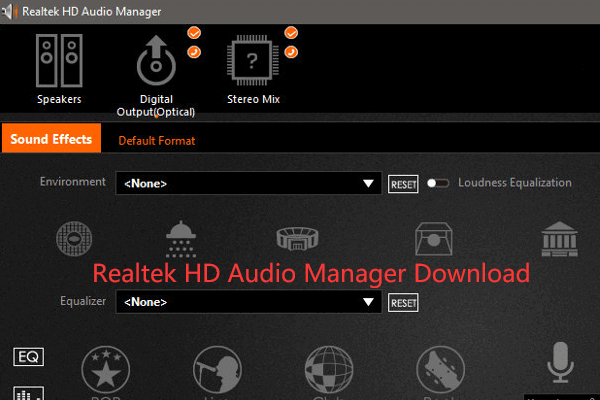
denne side indeholder en Realtek HD Audio Manager Hent guide til Vinduer 10. MiniTool Data Recovery, MiniTool Partition Manager, MiniTool MovieMaker osv.
Hvad er Realtek HD Audio Manager?
Realtek HD Audio Manager (Realtek High Definition Audio Manager) er det program, der bruges til at styre lydafspilning på vinduer computere. Det fungerer som et kontrolpanel til dine lydadaptere. Når du tilføjer nye mikrofoner/højttalere / headset osv. til din computer registrerer Realtek HD Audio Manager dem automatisk og lader dig konfigurere dem.
spekulerer hvor man kan finde Realtek HD Audio Manager og hvor man kan få Realtek HD Audio Manager hentet til dine vinduer 10 computer? Dette indlæg giver en guide.

Sådan stopper vinduer 11 opdatering? Dette indlæg giver 5 løsninger til at lade dig deaktivere automatiske opdateringer på vinduer 11. Tjek den trinvise vejledning.
Kontroller, om din Computer har Realtek HD Audio Manager
generelt i Vinduer 10, Realtek HD Audio Manager er installeret sammen med Realtek HD audio driver. Normalt vinduer 10 OS har automatisk installeret Real HD audio driver, og du kan finde Realtek HD Audio Manager i Kontrolpanel, men hvis du ikke kan finde det, du kan kontrollere, hvordan du henter Realtek HD Audio Manager til Vinduer 10 PC nedenfor.

hvis du vil kontrollere, om din computer har installeret Realtek HD Audio Manager, kan du trykke på vinduer + R, skrive Kontrolpanel og trykke på Enter for at åbne Kontrolpanel På Vinduer 10.
næste du kan skrive realtek i søgefeltet i Kontrolpanel, og klik Realtek HD Audio Manager på listen for at åbne Realtek HD Audio Manager på din vinduer 10 computer. Alternativt kan du også klikke på udstyr og lyd og klikke på Realtek HD Audio Manager for at åbne den.
men hvis Realtek HD Audio Manager mangler På Vinduer 10, og du ikke kan finde den i Kontrolpanel, kan du få Realtek HD Audio Manager hentet på din vinduer computer. Tjek hvordan du gør det nedenfor.

hvis du har glemt vinduer 11 adgangskode, du kan tjekke de 6 løsninger i dette indlæg for at nulstille/bypass vinduer 11 adgangskode. Lær også, hvordan du ændrer vinduer 11 adgangskode.
Realtek HD Audio Manager Hent til Vinduer 10
Vej 1. Hent fra Realtek hjemmeside
du kan hente Realtek HD Audio Manager fra Realtek officielle hjemmeside. Du kan åbne Realtek HD Audio Manager Hent side og finde den tilsvarende driver til dit vinduer 10 system. Klik på Hent ikonet for at hente Realtek HD Audio Driver til din computer. Du kan hente Realtek HD Audio driver til Vinduer 10 64bit eller 32bit baseret på dine egne behov.
når du har hentet, kan du klikke på den hentede eks-fil og følge instruktionerne for at installere Realtek HD-lyddriveren.
siden Realtek HD Audio Manager vil blive installeret sammen med Realtek HD Audio driver. Når du har installeret driveren, er Realtek HD Audio Manager-applikationen også installeret.
Vej 2. Geninstaller Realtek Audio Driver
- du kan trykke på vinduer og vælge Enhedshåndtering for at åbne Enhedshåndtering på Vinduer 10.
- i Enhedshåndtering, udvide lyd, video og spil controllere kategori, og højreklik Realtek High Definition Audio.
- derefter kan du vælge Opdater driver for at opdatere den forældede Realtek-lyddriver.
- eller du kan klikke på Afinstaller enhed for at slette Realtek High Definition lydenhed fra din computer. Genstart computeren, og det vil automatisk hente og installere Realtek HD Audio driver og Realtek HD Audio Manager, hvis ikke, så prøv måde 1 til manuelt at hente og geninstallere Realtek HD Audio Manager på Vinduer 10.
konklusion
dette indlæg introducerer, hvordan du får Realtek HD Audio Manager hentet til dine vinduer 10 computer. Håber det hjælper. For andre vinduer 10 spørgsmål, MiniTool giver data recovery, disk partition management, system backup og gendannelse, videoredigering, video konvertering, videooverførsel, og nogle andre løsninger.
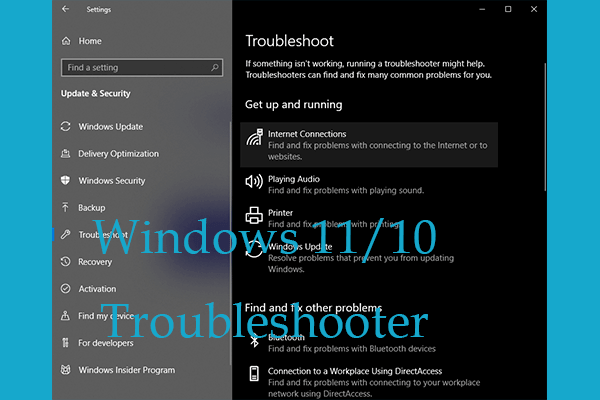
dette indlæg lærer dig, hvordan du bruger vinduer 11/10 fejlfinding til at opdage og rette vinduer fejl automatisk.